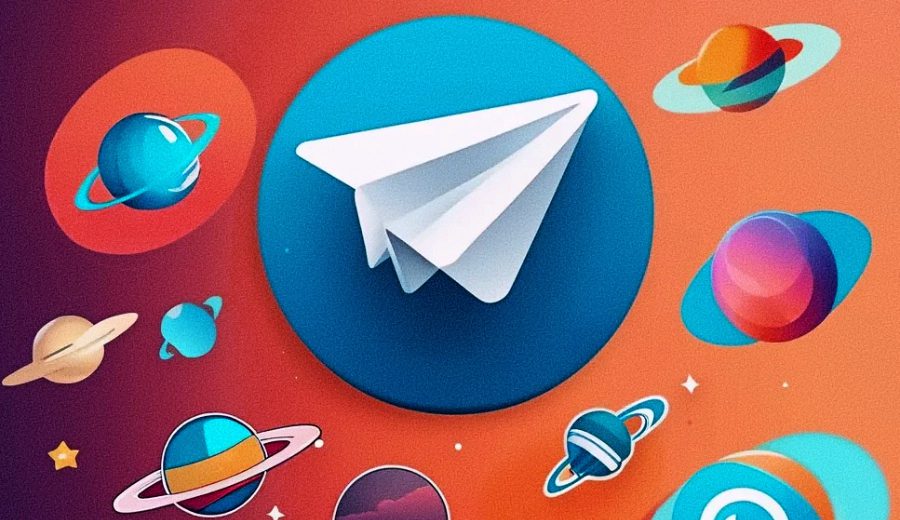Como colocar senha no WhatsApp Web para ninguém bisbilhotar o app?

A opção de colocar senha no WhatsApp Web ainda não é um recurso oficial da plataforma, mas há alternativas seguras que você pode utilizar. Essa camada extra de segurança é um modo de evitar roubo de dados e que pessoas não autorizadas fiquem sabendo com quem você conversa pelo aplicativo da Meta.
Confira a seguir um tutorial simples de como instalar e utilizar a extensão que te ajudará a colocar senha no WhatsApp Web!
Como colocar senha no WhatsApp Web pelo Google Chrome?
A extensão WA Web Plus exige a senha cadastrada toda vez que fizer login/recarregar a página do WhatsApp Web e acessar as configurações do plugin.
1) Instale a extensão WA Web Plus
A extensão pode ser instalada pelo Chrome Web Store. Clique em “Usar no Chrome” e depois “Adicionar extensão”.
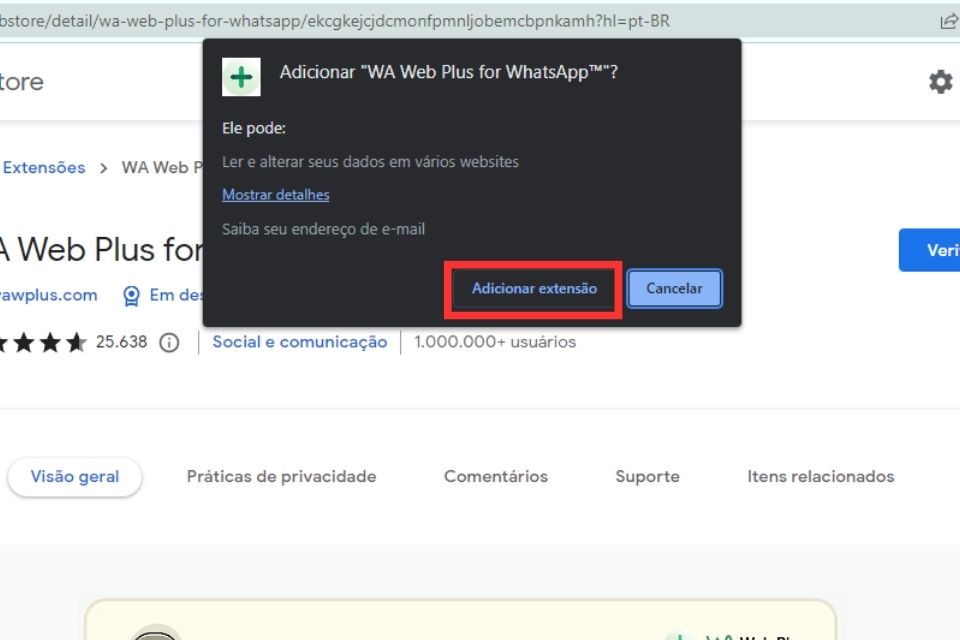 WA Web Plus é gratuito para colocar senha no WhatsApp Web.Fonte: Chrome Web Store/Captura de tela
WA Web Plus é gratuito para colocar senha no WhatsApp Web.Fonte: Chrome Web Store/Captura de tela
2) Abra o WhatsApp Web
Conecte seu aparelho apontando a câmera do celular para o QR Code exibido na página.
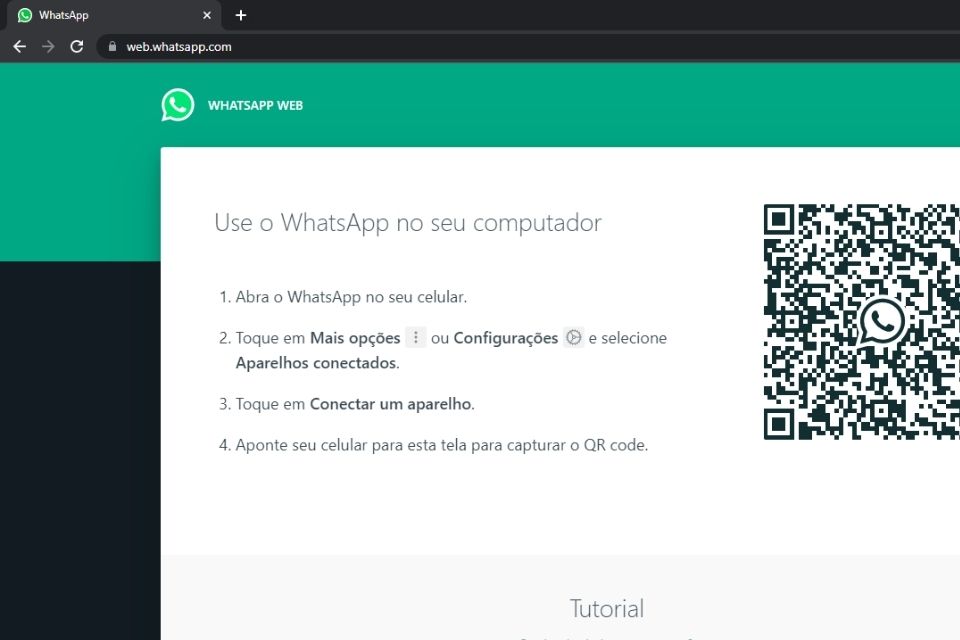 O login do WhatsApp é feito através de QR Code.Fonte: WhatsApp Web
O login do WhatsApp é feito através de QR Code.Fonte: WhatsApp Web
3) Marque a opção “Ativar bloqueio de tela”
Acesse o ícone “+” exibido na barra superior do navegador. Habilite a opção “Ativar bloqueio de tela” clicando na caixinha ao lado.
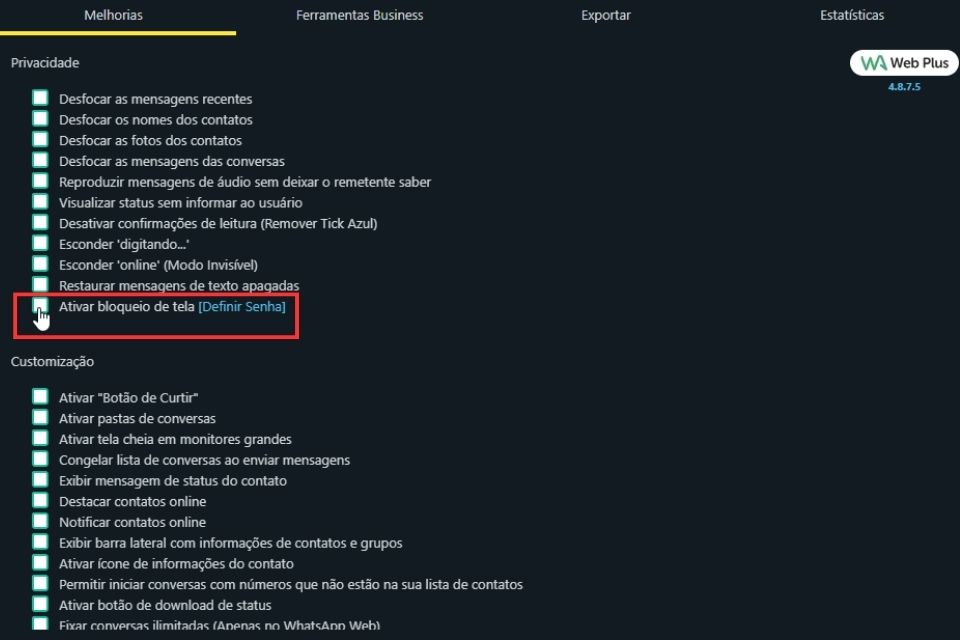 O bloqueio de tela será ativado assim que uma senha for definida pelo usuário.Fonte: Captura de tela
O bloqueio de tela será ativado assim que uma senha for definida pelo usuário.Fonte: Captura de tela
4) Vá em “Definir Senha”
Observe que ao lado de “Ativar bloqueio de tela” há a opção “Definir Senha”. Clique ali e digite a senha que você deseja. Você pode utilizar letras, números e caracteres especiais do que jeito que quiser.